返回目录:excel表格制作
合并单元格被封为EXCEL十大陋习之一,华丽的外表下隐藏很多难以处理的“毒瘤”,如果不会批量处理会累死人的。今天就给大家汇总一下常用的合并单元格处理技巧。
1、填充序号
操作步骤:选择区域(从上往下选),编辑栏输入公式=MAX(A$1:A1)+1,然后CTRL+ENTER批量填充完成。注意公式区域单元格锁首不锁尾。
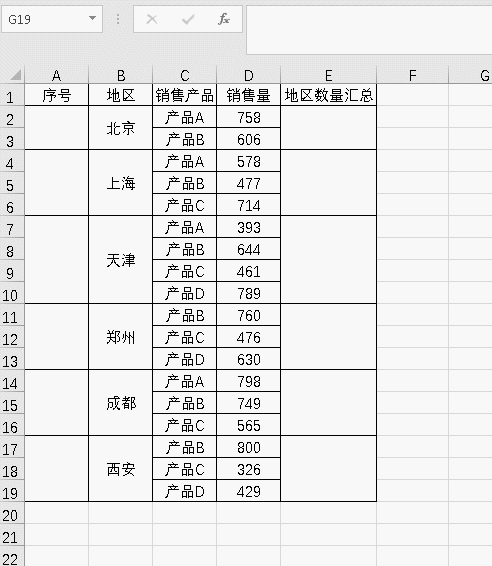
2、内容填充进合并单元格
操作步骤:选择区域(从上往下选),编辑栏输入公式=INDEX($G$2:$G$7,COUNTA($B$1:B1)),然后CTRL+ENTER批量填充完成。当然公式也可以用OFFSET($G$1,COUNTA($B$1:B1),)。最后要转为固定的用选择性粘贴为值。
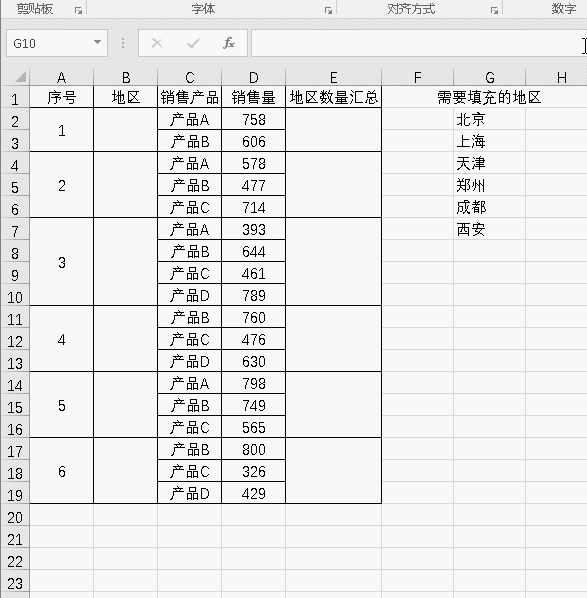
3、合并单元格分类求和
操作步骤:选择区域(从上往下选),编辑栏输入公式SUM(D2:D19)-SUM(E3:E20),然后CTRL+ENTER批量填充完成。这是经典的倒算法公式。如果要算每个城市有多少种销售产品,该公式换成COUNTA(D2:D19)-SUM(E3:E20)即可,可以动手试试。
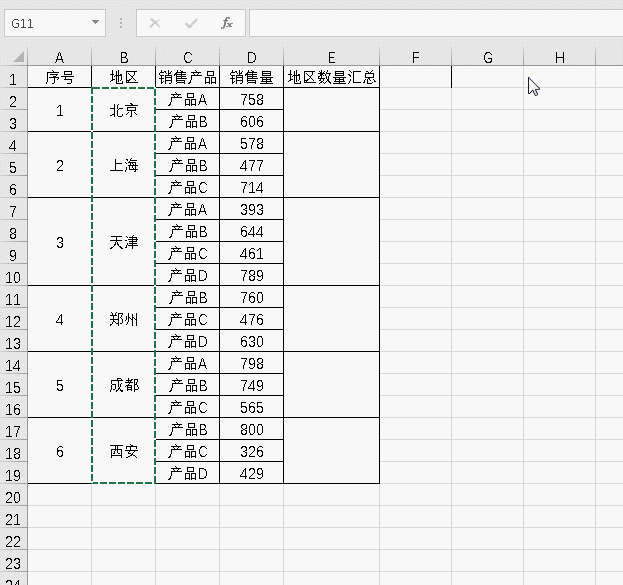
4、筛选合并单元格数据
操作步骤:先将地区复制在旁边(主要是处理后还原成合并样式),再取消地区区域的合并,再F5(或CTRL+G)定位该区域空值,编辑栏输入公式=B2,按CTRL+ENTER批量填充。将公式值选择性粘贴为数字,然后利用格式刷将地区合并样式刷回去。(格式刷处理合并单元格后为假合并)。现在就可以尽情地筛选了。
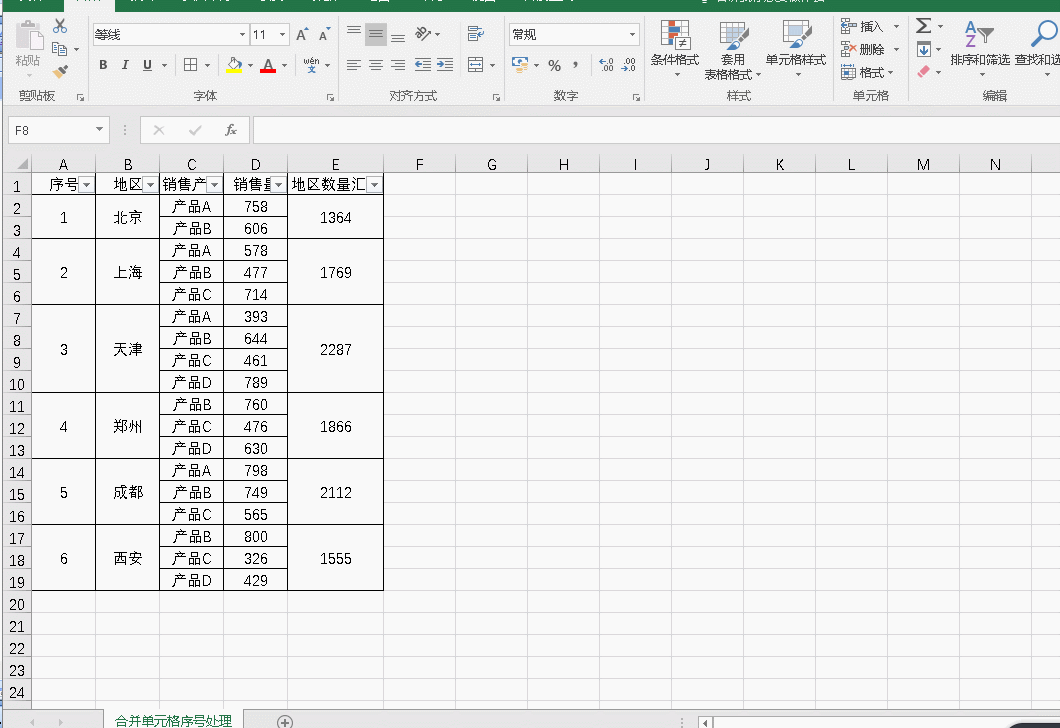
5、合并单元格排序
销售地区内部排序
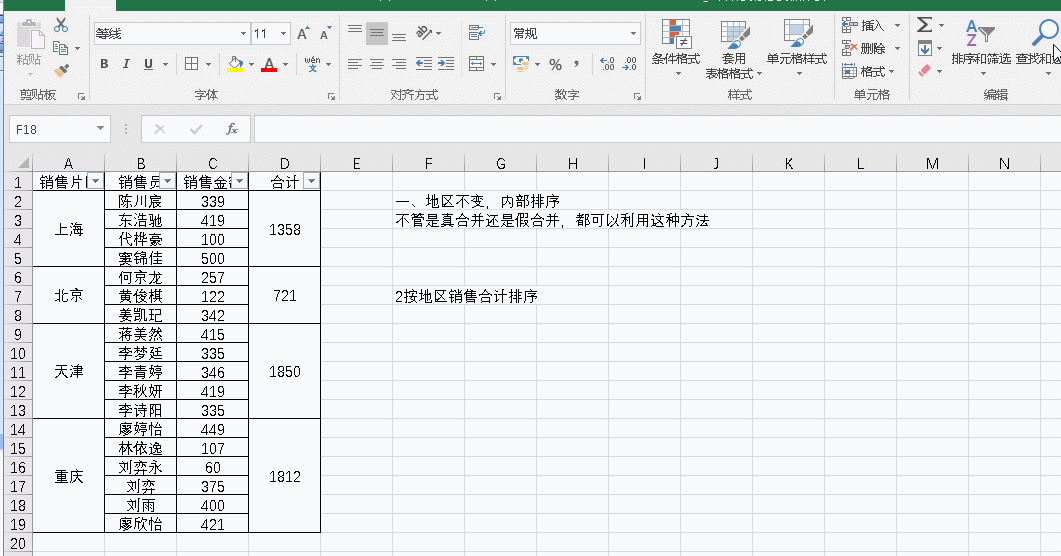
按地区销售合计整体排序。
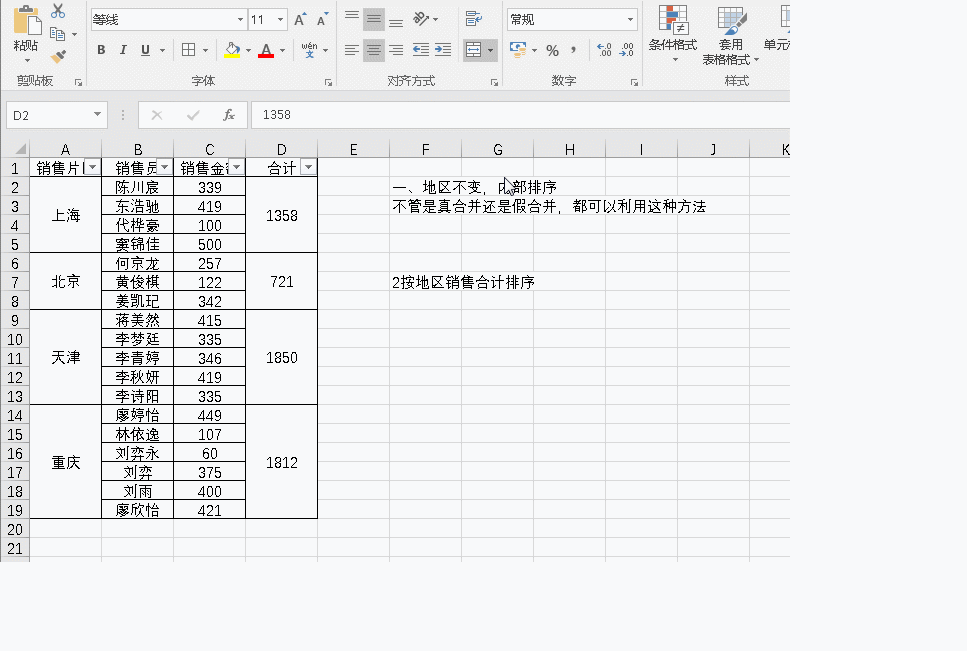
主体思路:先取消合并,批量填充值,进行排序,然后利用分类汇总技巧重新合并地区。
6、合并单元格隐藏数据
核心思路是巧用首个空白单元格去假合并,以达到遮盖隐藏数据的目的。做完后,锁定这个工作表,想找到还是需要时间的。
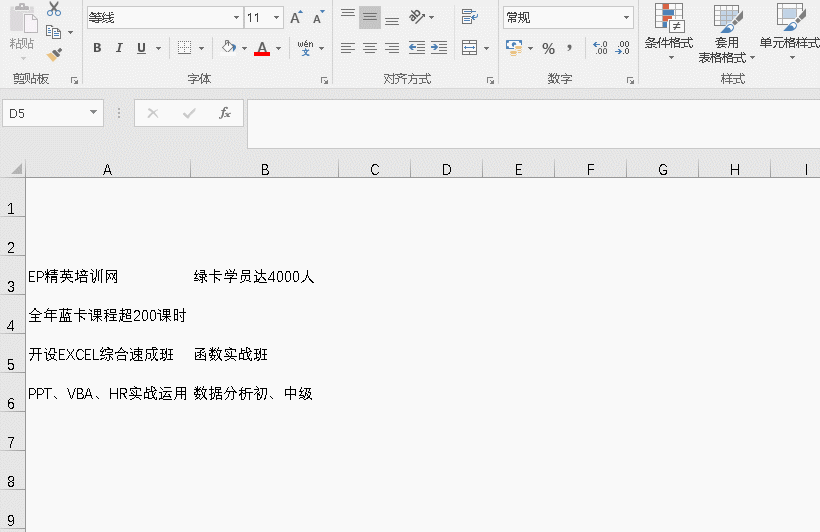
7、画类似合并单元格框线
核心是逆向思维,先合并单元格画线解开就全部有线,但先画线再合并,再解开中间就无线。

我们不能因为合并单元格数据处理麻烦,就放弃使用它。但在实际的工作中,使用合并单元格会让表格更清晰、更易读。而且有了今天的技巧,以后再遇到合并单元格难题也可以轻易解决了。
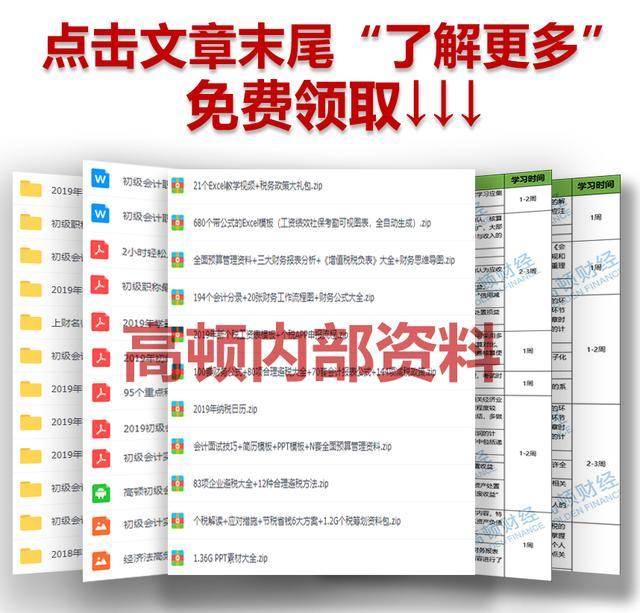
来源:Excel精英培训 笨笨四